Dane techniczne sprzętu zestawu Azure Kinect DK
Ten artykuł zawiera szczegółowe informacje na temat sposobu, w jaki sprzęt Azure Kinect integruje najnowszą technologię czujników firmy Microsoft w jednym akcesorium podłączonym przez USB.
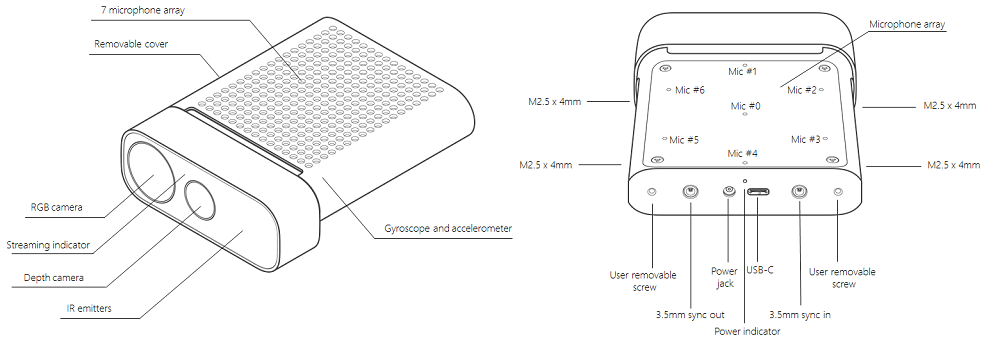
Terminologia
W tym artykule są używane poniższe skróty terminów.
- NFOV (narrow field-of-view depth mode) — tryb głębi ostrości wąskiego pola widzenia
- WFOV (wide field-of-view depth mode) — tryb głębi ostrości szerokiego pola widzenia
- FOV (field-of-view) — pole widzenia
- FPS (frames-per-second) — klatki na sekundę
- IMU (Inertial Measurement Unit) — moduł IMU
- FoI (field of interest) — pole zainteresowania
Wymiary i waga produktu
Poniżej podano wagę i wymiary urządzenia zestawu Azure Kinect.
- Wymiary: 103 x 39 x 126 mm
- Waga: 440 g
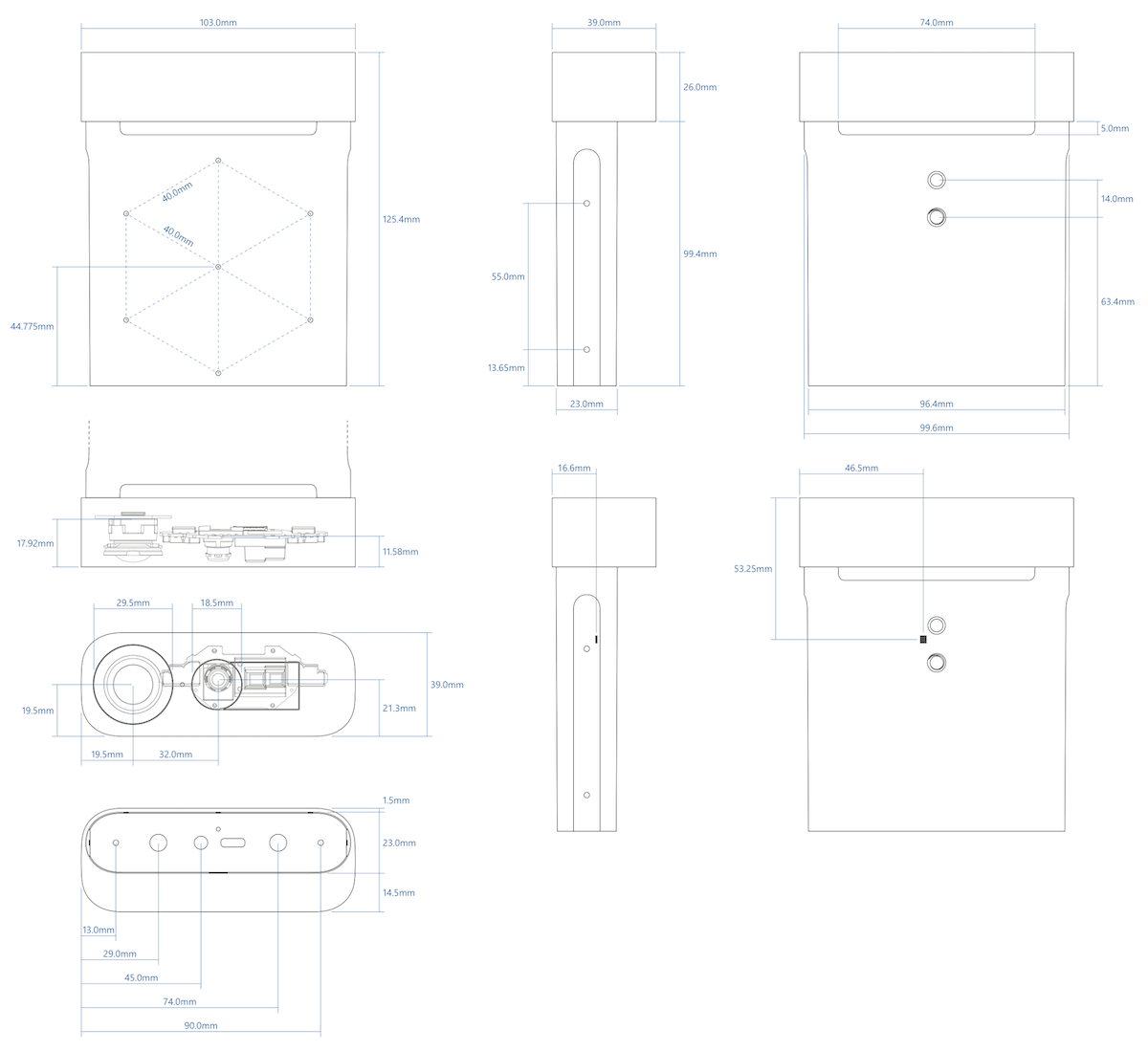
Plik STEP dla urządzenia Azure Kinect jest dostępny tutaj.
Środowisko pracy
Zestaw Azure Kinect DK jest przeznaczony dla deweloperów i firm komercyjnych pracujących w następujących warunkach otoczenia:
- Temperatura: 10-250C
- Wilgotność: 8–90% (niekondensujące) wilgotność względna
Uwaga
Użytkowanie w warunkach otoczenia wykraczających poza te zakresy może spowodować awarię i/lub nieprawidłowe działanie urządzenia. Te warunki otoczenia dotyczą otoczenia bezpośrednio wokół urządzenia we wszystkich warunkach eksploatacyjnych. W przypadku korzystania z zewnętrznej obudowy zalecana jest aktywna kontrola temperatury i/lub inne rozwiązania chłodzące, aby zapewnić utrzymanie warunków otoczenia urządzenia w tych zakresach. Konstrukcja urządzenia zawiera kanał chłodzący między sekcją przednią a tylną tuleją. Po zaimplementowania urządzenia należy się upewnić, że ten kanał chłodzący jest drożny.
Zapoznaj się z informacjami dotyczącymi bezpieczeństwa produktu.
Obsługiwane tryby pracy kamery z pomiarem głębi
Zestaw Azure Kinect DK zawiera zaprojektowaną przez firmę Microsoft 1-megapikselową kamerę z pomiarem głębi w technologii Time-of-Flight (ToF) korzystającą z czujnika obrazu przedstawionego w dokumencie ISSCC 2018. Kamera z pomiarem głębi obsługuje tryby wskazane poniżej:
| Tryb | Rozwiązanie | FoI | FPS | Zakres roboczy* | Czas ekspozycji |
|---|---|---|---|---|---|
| NFOV bez łączenia pikseli | 640x576 | 75°x65° | 0, 5, 15, 30 | 0,5–3,86 m | 12,8 ms |
| NFOV z łączeniem pikseli 2x2 (SW) | 320x288 | 75°x65° | 0, 5, 15, 30 | 0,5–5,46 m | 12,8 ms |
| WFOV z łączeniem pikseli 2x2 | 512x512 | 120°x120° | 0, 5, 15, 30 | 0,25–2,88 m | 12,8 ms |
| WFOV bez łączenia pikseli | 1024x1024 | 120°x120° | 0, 5, 15 | 0,25–2,21 m | 20,3 ms |
| Pasywny czujnik podczerwieni | 1024x1024 | Nie dotyczy | 0, 5, 15, 30 | Nie dotyczy | 1,6 ms |
*15% do 95% współczynnika odzwierciedlenia przy wartości 850nm, 2,2 μW/cm2/nm, losowy błąd std. dev. ≤ 17 mm, typowy systematyczny błąd < 11 mm + 0,1% odległości bez interferencji wielościegowej. Głębokość może być podana poza zakresem operacyjnym wskazanym powyżej. Zależy to od odzwierciedlenia obiektu.
Obsługiwane tryby operacyjne kamery kolorowej
Zestaw Azure Kinect DK zawiera czujnik efektu migawki czujnika obrazu CMOS o rozdzielczości 12 megapikseli OV12A10. Poniżej wymieniono natywne tryby pracy:
| Rozdzielczość kamery RGB (HxV) | Współczynnik proporcji | Opcje formatu | Liczba klatek na sekundę (FPS) | Nominalne FOV (HxV) (po przetworzeniu) |
|---|---|---|---|---|
| 3840x2160 | 16:9 | MJPEG | 0, 5, 15, 30 | 90°x59° |
| 2560x1440 | 16:9 | MJPEG | 0, 5, 15, 30 | 90°x59° |
| 1920x1080 | 16:9 | MJPEG | 0, 5, 15, 30 | 90°x59° |
| 1280x720 | 16:9 | MJPEG/YUY2/NV12 | 0, 5, 15, 30 | 90°x59° |
| 4096x3072 | 4:3 | MJPEG | 0, 5, 15 | 90°x74,3° |
| 2048x1536 | 4:3 | MJPEG | 0, 5, 15, 30 | 90°x74,3° |
Kamera RGB jest zgodna ze standardem USB Video Class i może być używana bez zestawu Sensor SDK. Przestrzeń kolorów kamery RGB: pełny zakres BT.601 [0..255]. Próbkowanie podrzędne chroma MJPEG wynosi 4:2:2.
Uwaga
Zestaw Sensor SDK może dostarczać obrazy kolorowe w formacie piksela BGRA. To nie jest tryb natywny obsługiwany przez urządzenie i jego użycie powoduje dodatkowe obciążenie procesora CPU. Procesor CPU hosta jest używany do konwertowania z obrazów MJPEG odebranych z urządzenia.
Wartości czasu ekspozycji kamery RGB
Poniżej znajduje się mapowanie akceptowalnych ręcznych wartości ekspozycji kamery RGB:
| exp | 2^exp | 50 Hz | 60 Hz |
|---|---|---|---|
| -11 | 488 | 500 | 500 |
| -10 | 977 | 1250 | 1250 |
| -9 | 1953 | 2500 | 2500 |
| -8 | 3906 | 10 000 | 8330 |
| -7 | 7813 | 20000 | 16670 |
| -6 | 15625 | 30000 | 33330 |
| -5 | 31250 | 40000 | 41670 |
| -4 | 62500 | 50000 | 50000 |
| –3 | 125000 | 60000 | 66670 |
| -2 | 250000 | 80000 | 83330 |
| -1 | 500000 | 100000 | 100000 |
| 0 | 1000000 | 120000 | 116670 |
| 1 | 2000000 | 130000 | 133330 |
Czas surowych danych czujnika głębi
| Tryb głębi | IR Impulsy |
Szerokość Width |
Okresy bezczynności |
Czas bezczynności | Ekspozycja Godzina |
|---|---|---|---|---|---|
| NFOV bez łączenia pikseli NFOV z łączeniem pikseli 2xx WFOV z łączeniem pikseli 2x2 |
9 | 125 us | 8 | 1450 us | 12,8 ms |
| WFOV bez łączenia pikseli | 9 | 125 us | 8 | 2390 us | 20,3 ms |
Pole widzenia kamery
Następny obraz przedstawia pole widzenia kamery z pomiarem głębi i RGB — kąty, które czujniki „widzą”. Ten diagram przedstawia kamerę RGB w trybie 4:3.
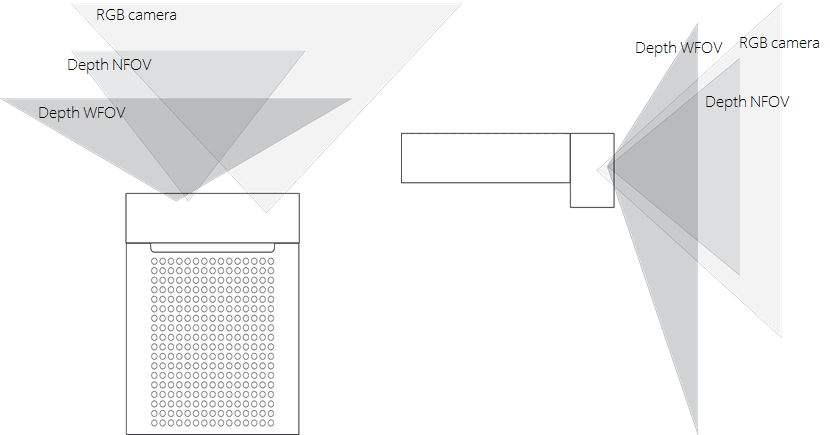
Ten obraz pokazuje pole widzenia kamery widziane od przodu z odległości 2000 mm.
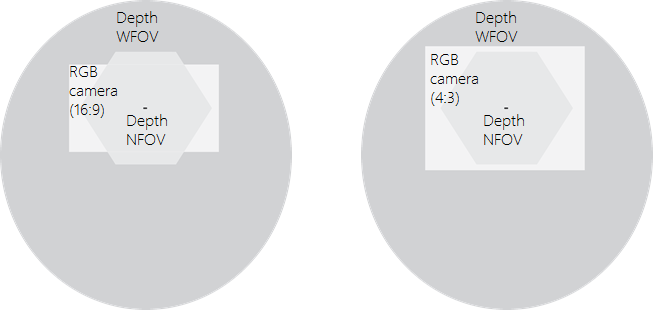
Uwaga
Gdy głębia jest w trybie NFOV, kamera RGB ma lepszy stopień nakładania się pikseli w rozdzielczości 4:3 niż w rozdzielczości 16:9.
Czujnik ruchu (IMU)
Osadzony czujnik IMU jest modułem LSM6DSMUS, który zawiera zarówno przyspieszeniomierz, jak i żyroskop. Przyspieszeniomierz i żyroskop są próbkowane jednocześnie z częstotliwością 1,6 kHz. Próbki są raportowane do hosta z częstotliwością 208 Hz.
Macierz mikrofonów
Zestaw Azure Kinect DK ma osadzoną wysokiej jakości kołową macierz siedmiu mikrofonów, która jest identyfikowana jako standardowe urządzenie USB klasy 2.0. Można uzyskać dostęp do wszystkich 7 kanałów. Specyfikacje wydajności:
- Czułość:-22 dBFS (94 dB SPL, 1 kHz)
- Współczynnik > sygnału do szumu 65 dB
- Punkt przeciążenia akustycznego: 116 dB
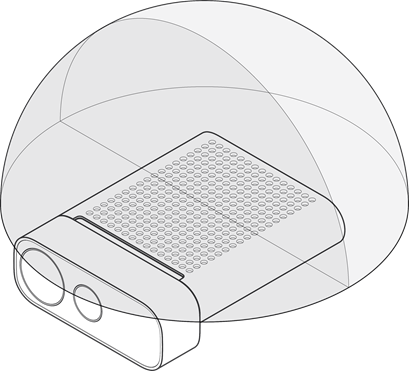
USB
Zestaw Azure Kinect DK to złożone urządzenie USB3, które udostępnia następujące punkty końcowe sprzętu dla systemu operacyjnego:
Identyfikator dostawcy to 0x045E (Microsoft). Poniżej przedstawiono tabelę Identyfikator produktu:
| Interfejs USB | PNP IP | Uwagi |
|---|---|---|
| Koncentrator USB3.1 Gen2 | 0x097A | Główny koncentrator |
| Koncentrator USB 2.0 | 0x097B | HS USB |
| Kamera z pomiarem głębi | 0x097C | USB 3.0 |
| Kamera kolorowa | 0x097D | USB 3.0 |
| Mikrofony | 0x097E | HS USB |
Wskaźniki
Z przodu urządzenia znajduje się wskaźnik przesyłania strumieniowego kamery, który można wyłączyć programowo przy użyciu zestawu Sensor SDK.
Dioda LED stanu znajdująca się z tyłu urządzenia wskazuje stan urządzenia:
| Światło lampki wskaźnika | Oznacza, że |
|---|---|
| Ciągłe białe | Urządzenie jest włączone i działa prawidłowo. |
| Pulsujące białe | Urządzenie jest włączone, ale nie ma połączenia danych USB 3.0. |
| Pulsujące bursztynowe | Urządzenie nie ma wystarczającego zasilania, aby pracować. |
| Bursztynowe, następnie pulsujące białe | Trwa aktualizacja oprogramowania układowego lub odzyskiwanie |
Zasilanie urządzenia
Urządzenie może być zasilane na dwa sposoby:
- Przy użyciu wbudowanego zasilacza. Łącznik zasilania to 4,5 mm OD o identyfikatorze 3,0 mm i średnicy 0,6 mm.
- Przy użyciu kabla USB typu C dla zasilania i danych.
Kabel USB typu C nie jest dołączony do zestawu Azure Kinect DK.
Uwaga
- Dostarczony przewód zasilający ma z jednej strony wtyczkę USB typu A, a z drugiej strony pojedynczy wtyk okrągły. Użyj dostarczonego zasilacza ściennego z tym kablem. Urządzenie jest w stanie pobierać więcej mocy niż mogą dostarczyć dwa standardowe porty USB typu A.
- Kable USB mają znaczenie, dlatego zalecamy korzystanie z kabli wysokiej jakości i sprawdzenie funkcjonalności przed zdalnym wdrożeniem jednostki.
Porada
Jak wybrać dobry kabel USB typu C:
- Certyfikowany kabel USB musi obsługiwać zarówno zasilanie, jak i połączenie danych.
- Kabel pasywny powinien być krótszy niż 1,5 m. Jeśli jest dłuższy, użyj kabla aktywnego.
- Kabel musi obsługiwać co najmniej 1,5A. W przeciwnym razie należy połączyć zasilacz zewnętrzny.
Sprawdź kabel:
Podłącz urządzenie za pomocą kabla do komputera hosta.
Sprawdź, czy wszystkie urządzenia są prawidłowo wyliczane w Menedżerze urządzeń systemu Windows. Kamera z pomiarem głębi i RGB powinny być wyświetlane jak pokazano w poniższym przykładzie.
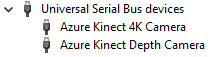
Sprawdź, czy kabel może niezawodnie przesyłać strumieniowo na wszystkich czujnikach w aplikacji Azure Kinect Viewer, przy użyciu następujących ustawień:
- Kamera głębina: bez powiązania NFOV
- Kamera RGB: 2160p
- Mikrofony i czujnik IMU włączone
Co oznacza stan lampki wskaźnika zasilania?
Wskaźnik zasilania to dioda LED znajdująca się z tyłu obudowy zestawu Azure Kinect DK. Kolor diody LED zmienia się w zależności od stanu urządzenia.
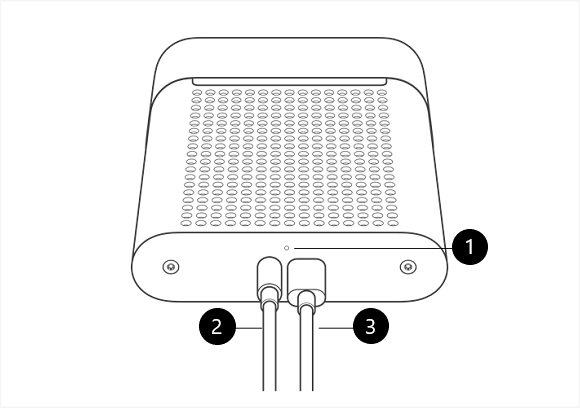
Na tym rysunku oznaczono następujące elementy:
- Wskaźnik zasilania
- Kabel zasilający (podłączony do źródła zasilania)
- Kabel danych USB typu C (podłączony do komputera)
Upewnij się, że kable są podłączone tak, jak pokazano. Następnie zapoznaj się z poniższą tabelą, aby dowiedzieć się, co oznaczają różne stany lampki wskaźnika zasilania.
| Światło lampki wskaźnika: | Oznacza, że: | Zalecane czynności: |
|---|---|---|
| Ciągłe białe | Urządzenie jest włączone i działa poprawnie. | Korzystaj z urządzenia. |
| Nie świeci | Urządzenie nie jest podłączone do komputera. | Upewnij się, że kabel przewodu zasilającego z okrągłym wtykiem jest podłączony do urządzenia i do zasilacza USB. Upewnij się, że kabel USB typu C jest podłączony do urządzenia i do komputera PC. |
| Pulsujące białe | Urządzenie jest włączone, ale nie ma połączenia danych przez port USB 3.0. | Upewnij się, że kabel przewodu zasilającego z okrągłym wtykiem jest podłączony do urządzenia i do zasilacza USB. Upewnij się, że kabel USB typu C jest podłączony do urządzenia i do portu USB 3.0 na komputerze. Podłącz urządzenie do innego portu USB 3.0 na komputerze. Na komputerze otwórz Menedżer urządzeń (Start>Panel sterowania>Menedżer urządzeń) i sprawdź, czy na komputerze jest obsługiwany kontroler hosta USB 3.0. |
| Pulsujące bursztynowe | Urządzenie nie ma wystarczającego zasilania, aby pracować. | Upewnij się, że kabel przewodu zasilającego z okrągłym wtykiem jest podłączony do urządzenia i do zasilacza USB. Upewnij się, że kabel USB typu C jest podłączony do urządzenia i do komputera PC. |
| Bursztynowe, a następnie pulsujące białe | Urządzenie jest włączone i otrzymuje aktualizację oprogramowania układowego lub przywraca ustawienia fabryczne. | Poczekaj, aż światło wskaźnika zasilania zmieni się na ciągłe białe. Aby uzyskać więcej informacji, zobacz Resetowanie zestawu Azure Kinect DK. |
Pobór mocy
Zestaw Azure Kinect DK pobiera do 5,9 W; rzeczywiste zużycie energii zależy od przypadku użycia.
Kalibracja
Zestaw Azure Kinect DK jest kalibrowany w fabryce. Zapytania o parametry kalibracji czujników wizualnych i bezwładnościowych mogą być wykonywane programowo przy użyciu zestawu Sensor SDK.
Odzyskiwanie urządzenia
Oprogramowanie układowe urządzenia można zresetować do oryginalnego oprogramowania układowego przy użyciu przycisku znajdującego się pod bolcem blokady.
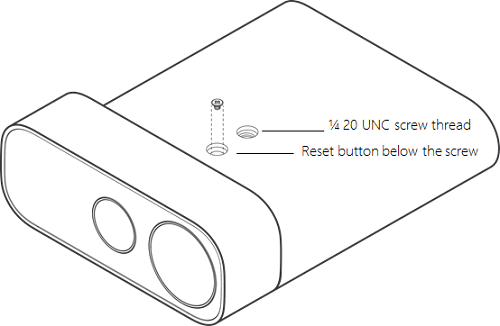
Aby odzyskać urządzenie, zobacz instrukcje podane w tym miejscu.
Następne kroki
Opinia
Dostępne już wkrótce: W 2024 r. będziemy stopniowo wycofywać zgłoszenia z serwisu GitHub jako mechanizm przesyłania opinii na temat zawartości i zastępować go nowym systemem opinii. Aby uzyskać więcej informacji, sprawdź: https://aka.ms/ContentUserFeedback.
Prześlij i wyświetl opinię dla